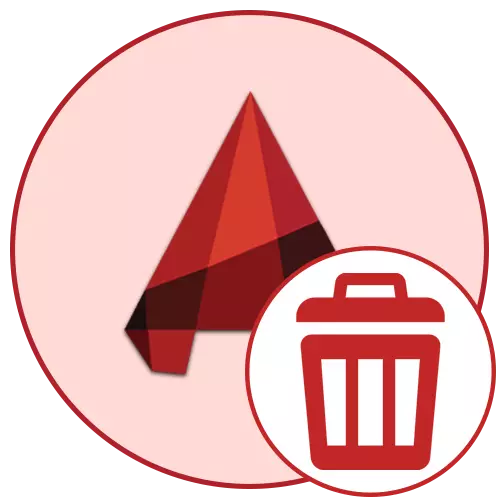
آٹوسیڈ سب سے زیادہ مقبول ڈیزائن سسٹم ہے جو دنیا بھر میں بہت سے صارفین کو فعال طور پر استعمال کر رہا ہے. اب اس پروگرام کے کئی معاون ورژن ہیں، ان میں سے ہر ایک وجود کا حق ہے اور بعض کمپنیوں میں حوالہ دیتے ہیں. اس سلسلے میں، کچھ صارفین کو ایک اور اسمبلیوں کو ایک اور سی اے اے میں ایک نیا یا منتقلی انسٹال کرنے کی ضرورت ہے. اس آرٹیکل کے حصے کے طور پر، ہم مکمل طور پر تمام "دم" کی اضافی صفائی کے ساتھ مکمل انسٹال کے طریقہ کار کا مظاہرہ کرنا چاہتے ہیں.
کمپیوٹر سے آٹو سیڈ کو مکمل طور پر ہٹا دیں
اگلے، کام کو لاگو کرنے کے دو طریقوں کو تفصیل سے بات چیت کی جائے گی. سب سے پہلے تیسری پارٹی کے سافٹ ویئر کا استعمال کرنا ہے، اور دوسرا بلٹ میں آپریٹنگ سسٹم کے اوزار. ان میں سے ہر ایک کے اختیارات بعض حالات میں زیادہ سے زیادہ ہوسکتے ہیں، لہذا ہم سب سے پہلے ان کا مطالعہ کرنے کی سفارش کرتے ہیں، اور صرف اس کے بعد مناسب ہدایات کے عمل میں جائیں گے.اگر آپ اچانک شروع یا کام کے دوران مختلف غلطیوں کی موجودگی کی وجہ سے آٹو سیڈ کو دور کرنے کا فیصلہ کرتے ہیں، اس طرح کے انتہا پسند کارروائیوں کو پیدا کرنے کے لئے جلدی نہ کریں. سب سے پہلے اس بات کو یقینی بنائیں کہ آپ نے بالکل تمام طریقوں کو مکمل کیا ہے جو مشکل کو حل کرنے میں مدد کرسکتے ہیں. ایسا کرنے کے لئے، ہم آپ کو مشورہ دیتے ہیں کہ آپ ذیل میں لنکس پر کلک کرکے اپنی ویب سائٹ پر انفرادی مواد پر اپنے آپ کو واقف کریں.
مزید پڑھ:
آٹوکیڈ میں مہلک غلطی کے ساتھ مسائل کو حل کرنے
آٹوسیڈ پروگرام کے آغاز کے ساتھ مسائل کو حل کرنے
طریقہ 1: پروگراموں کو دور کرنے کے پروگرام
اب، انٹرنیٹ پر، کسی بھی صارف کو بالکل مختلف طریقے سے تلاش کرنے کے قابل ہو جائے گا. ان میں سے کچھ ایپلی کیشنز معاون ہیں اور اسے OS کے ساتھ ایک مخصوص بات چیت کو آسان بنانے کے لئے ممکن بناتا ہے. اس فراہمی کے فریم ورک میں، پروگراموں کو ہٹانے کے لئے اوزار گر رہے ہیں. معیاری وسائل پر ان کا فائدہ خود کار طریقے سے عارضی فائلوں اور مختلف بقایا ڈیٹا کو حذف کرنا ہے. اس بار ہم ایک مثال کے طور پر CCleaner نامی ایک معروف حل لیں گے.
- بیان کردہ افادیت کی سرکاری ویب سائٹ پر جانے کے لۓ اوپر لنک پر جائیں اور اسے اپنے کمپیوٹر پر ڈاؤن لوڈ کریں. شروع کرنے کے بعد، بائیں پینل پر توجہ دینا. یہاں آپ کو "ٹولز" سیکشن میں منتقل کرنے کی ضرورت ہوگی.
- انسٹال شدہ سافٹ ویئر کی پوری فہرست کو دیکھنے کے لئے "حذف پروگرام" زمرہ کھولیں.
- اب، تمام ناموں میں، آٹو سیڈ کو تلاش کریں اور قطار میں بائیں ماؤس کے بٹن کو ایک بار کلک کرکے اس پر کلک کریں.
- "انسٹال" کے بٹن کو چالو کر دیا گیا ہے. اس عمل کو چلانے کیلئے اس پر کلک کریں.
- اختیار پر کلک کرکے اپنے حذف ارادے کی توثیق کریں، جو پاپ اپ کی اطلاع میں ظاہر ہو جائے گا.
- اگر معاون اوزار آٹوکلالال کے ساتھ نہیں ہٹا دیا گیا ہے تو، ان کے اپنے آپ کو بالکل اسی کاموں کو انجام دینے کے لۓ صاف کریں جو اوپر دکھایا گیا تھا.
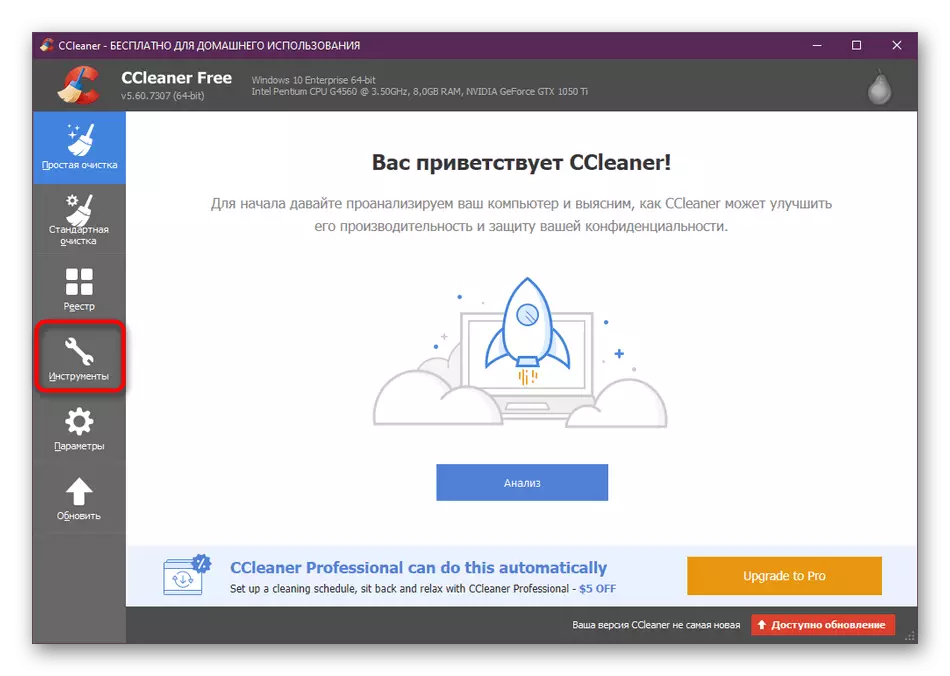
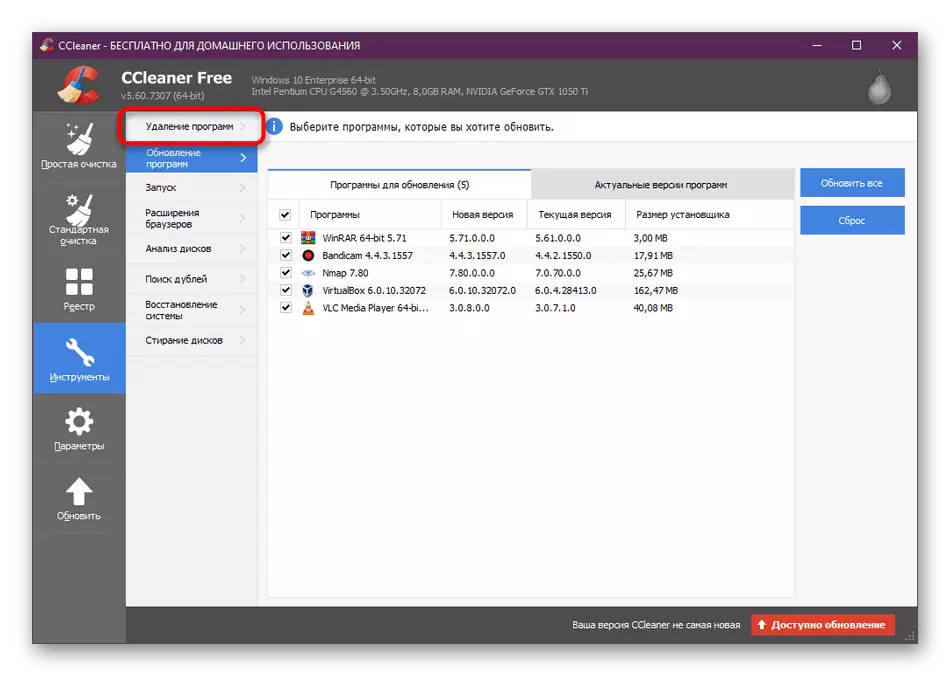
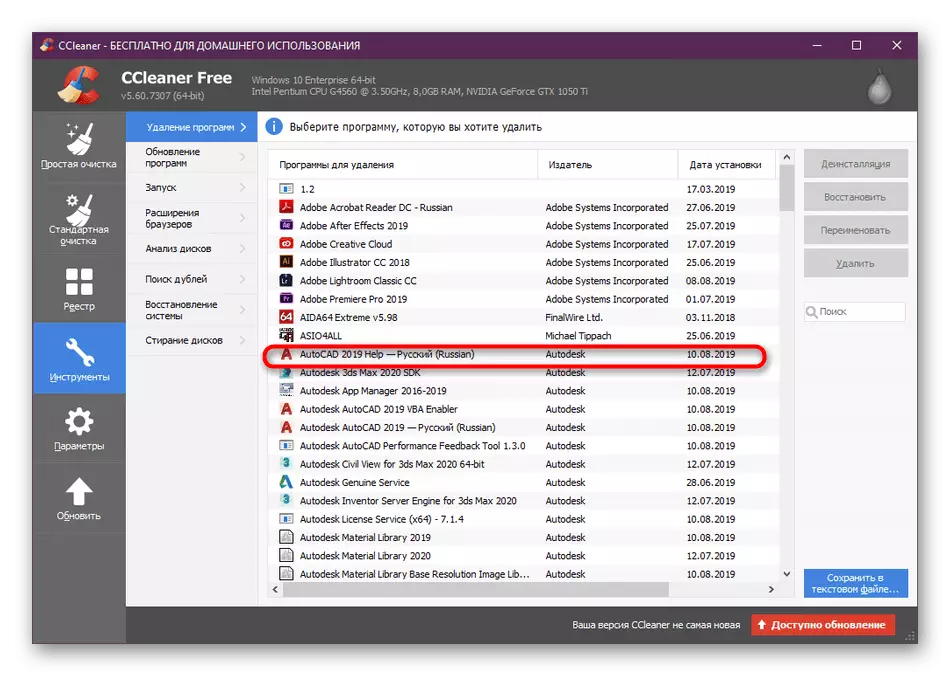


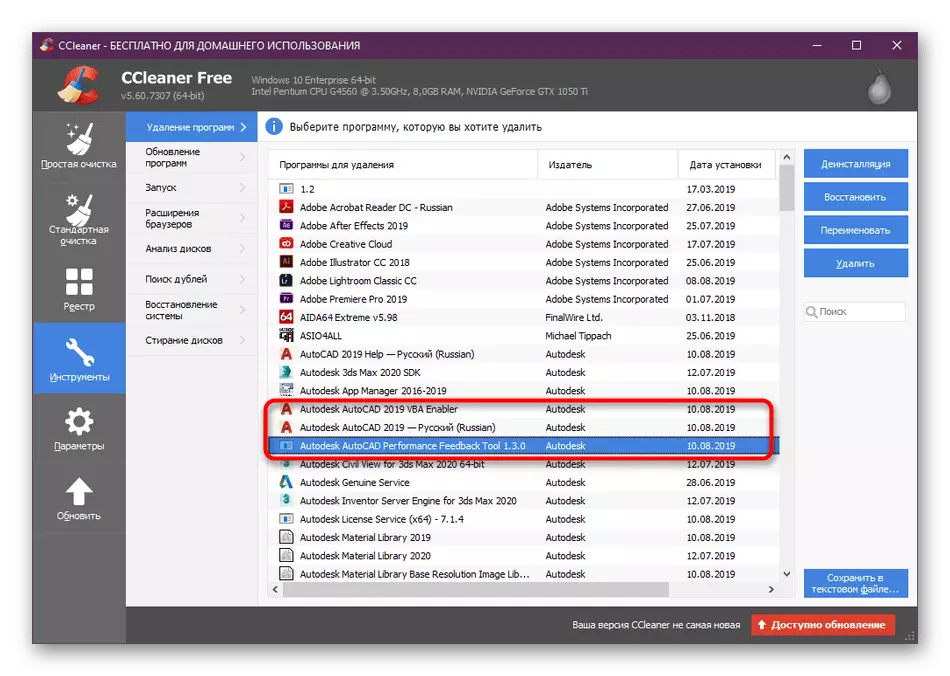
زیادہ تر مقدمات میں، CCleaner منتخب سافٹ ویئر سے متعلق تمام بقایا اور عارضی فائلوں کو ہٹاتا ہے. بدقسمتی سے، حالات ہونے پر صورت حال ہوتی ہے جب یہ نہیں ہوتا کیونکہ یہ دستی طور پر ہر چیز کو حذف کرنا ضروری ہے. ذیل میں اس سیکشن میں مزید پڑھیں.
اس کے علاوہ، میں ایک اور سافٹ ویئر کو نوٹ کرنا چاہتا ہوں جو آپ کو بالکل اضافی اجزاء کو منتخب کرکے فوری طور پر آٹو سیڈ کو دور کرنے کی اجازت دیتا ہے. یہ کام سے نمٹنے کے لئے آسان بنانے میں مدد ملے گی.
- مندرجہ بالا لنک پر عمل کریں اپنے آپ کو OBIT ان انسٹالر جائزہ لینے کے ساتھ اور سرکاری سائٹ سے ڈاؤن لوڈ کریں. اسے چل رہا ہے، "پروگرام" سیکشن میں منتقل.
- یہاں، ان تمام اجزاء کو نشان زد کریں جو آپ تمام اجزاء کو دور کرنا چاہتے ہیں.
- اس کے بعد منتخب کردہ سافٹ ویئر کے کل سائز کے اوپر دائیں طرف، ساتھ ساتھ "انسٹال" کو چالو کیا جائے گا. آپریشن شروع کرنے کے لئے اس پر کلک کریں.
- درست طریقے سے یقینی بنانے کے لئے منتخب کردہ سافٹ ویئر کو دوبارہ پڑھائیں، اور پھر مناسب بٹن پر کلک کریں.

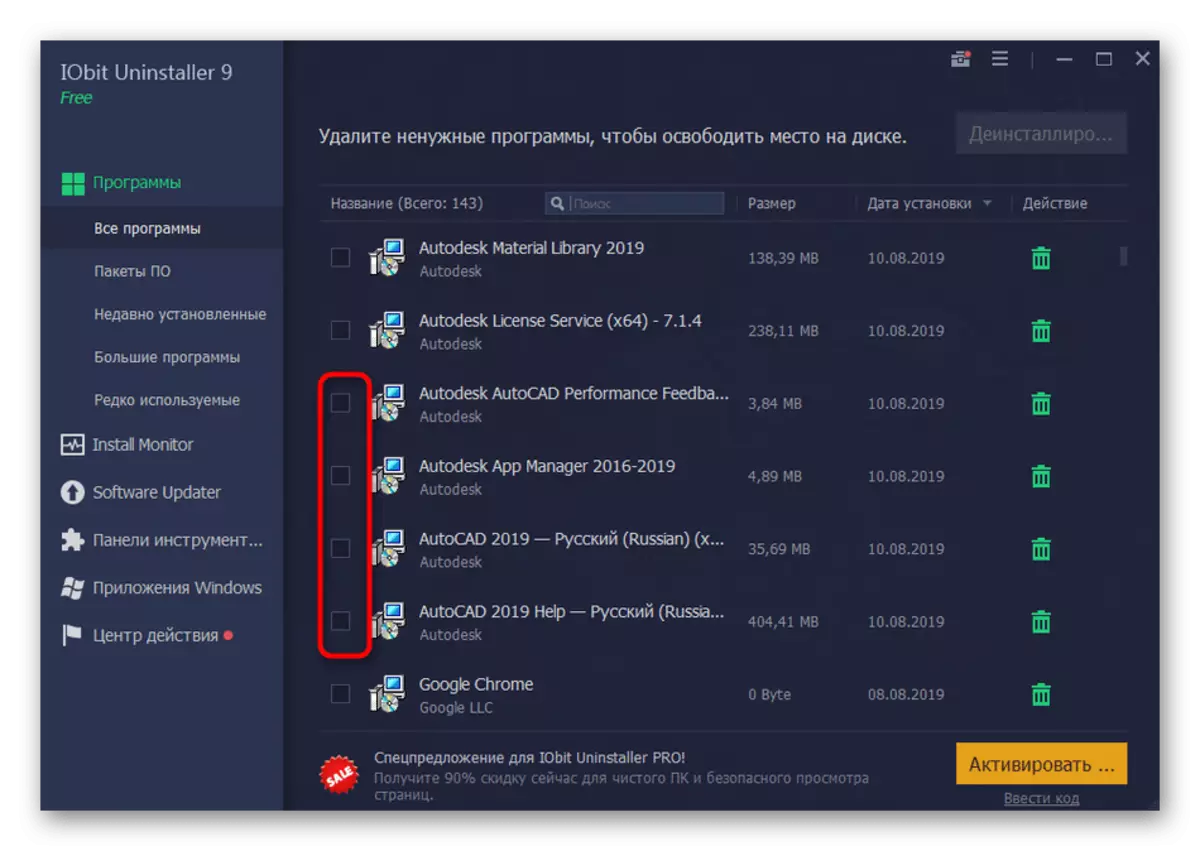
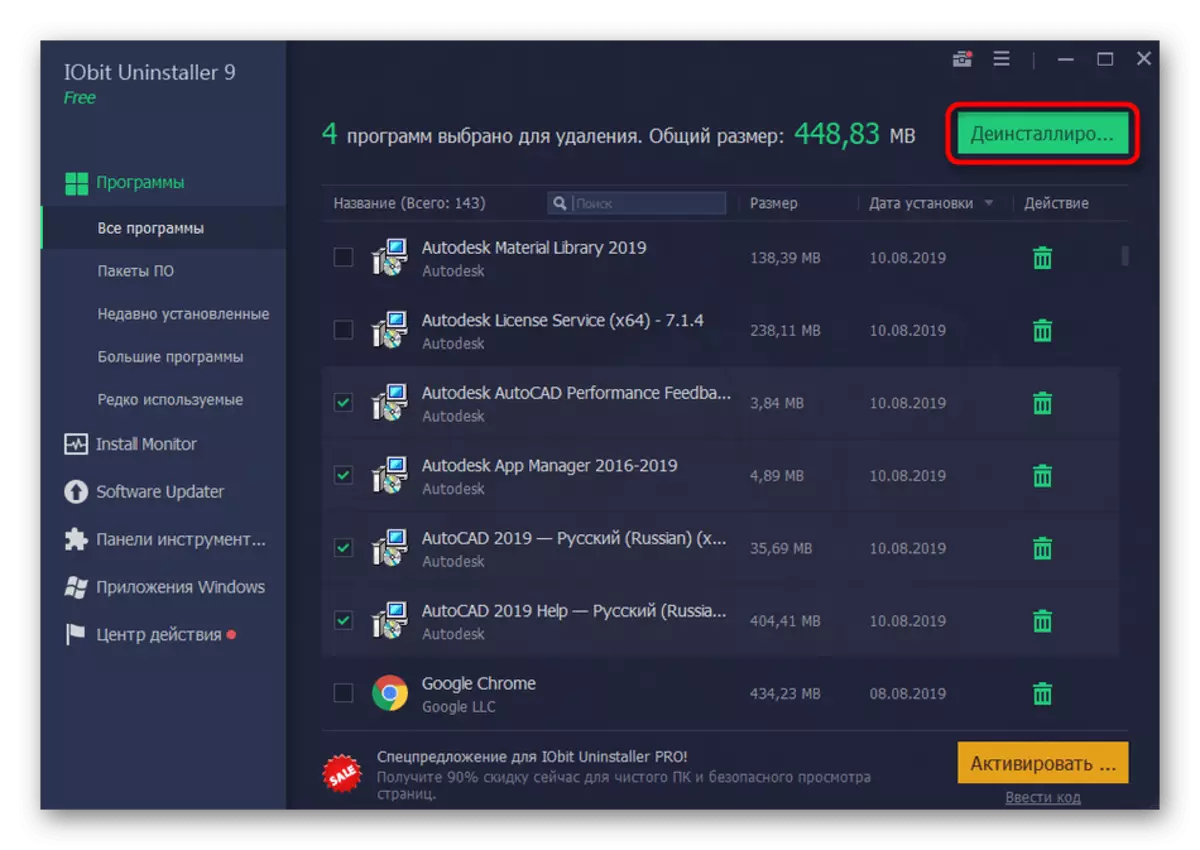
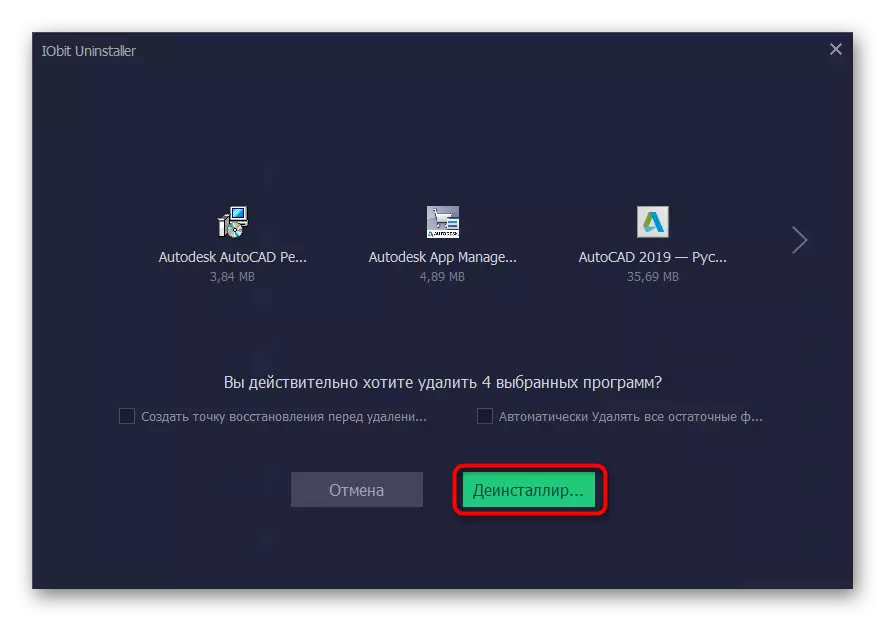
تقریبا ایک ہی اصول پروگراموں کو دور کرنے کے لئے دوسرے تیسری پارٹی کے سافٹ ویئر کو ملازمت دیتا ہے. تاہم، ان میں سے کچھ منفرد خصوصیات ہیں. اگر اوپر کے اختیارات کسی بھی وجہ سے مناسب نہیں ہیں تو، ہم آٹو سیڈ کو غیر نصب کرنے کے بہترین وسائل کو تلاش کرنے کے لئے اس طرح کے سافٹ ویئر کے دوسرے نمائندوں پر جائزہ لینے کی سفارش کرتے ہیں.
مزید پڑھیں: پروگراموں کو ہٹانے کیلئے پروگرام
طریقہ 2: بلٹ ان ونڈوز ٹولکٹ
اب ہم بلٹ ان آپریٹنگ سسٹم کے بارے میں بات کرتے ہیں. تقریبا ہر صارف نے اس پروگراموں کو ہٹانے کا سامنا کرنا پڑا اور جانتا ہے کہ اس آلے سے بات چیت کیسے کریں. تاہم، سب سے زیادہ ابتداء کے لئے، ہم نے ایک تفصیلی قدم مرحلہ گائیڈ تیار کیا ہے، جس سے آپ آٹو سیڈ سے OS صفائی کے تمام نانوں سے نمٹنے کی اجازت دیتا ہے.
- گیئر آئکن پر کلک کرکے "شروع کریں" پر کلک کریں اور "پیرامیٹرز" پر کلک کریں. اگر آپ ونڈوز 7 کا مالک ہیں تو، پیرامیٹرز کے بجائے آپ کو "کنٹرول پینل" پر کلک کرنے کی ضرورت ہے.
- ونڈوز 10 میں، "ایپلی کیشنز" سیکشن میں منتقل، اور ونڈوز 7 میں - "پروگراموں اور اجزاء" میں.
- یہاں بائیں پین پر، "ایپلی کیشنز اور مواقع" سیکشن کو منتخب کریں.
- فہرست میں، آٹوسیڈ کو تلاش کریں اور ایل ایل ایم کے ساتھ اس پر کلک کریں.
- ایک سیکشن اختیاری بٹنوں کے ساتھ کھلے گا جہاں آپ "حذف کریں" پر کلک کریں گے.
- بلٹ ان آٹو سیڈ سیٹ اپ مددگار کی توقع ہے.
- اس میں، "حذف کریں" سیکشن پر جائیں.
- ونڈو میں وضاحت کی جانچ پڑتال کریں، اور پھر غیر نصب کرنے کے لئے مناسب بٹن پر کلک کریں.
- آپریشن کی تکمیل کی توقع
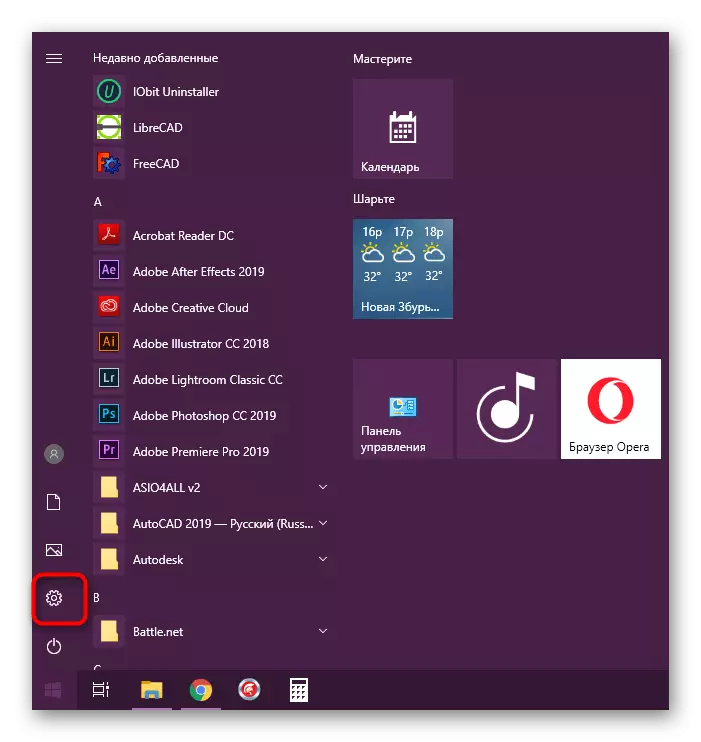
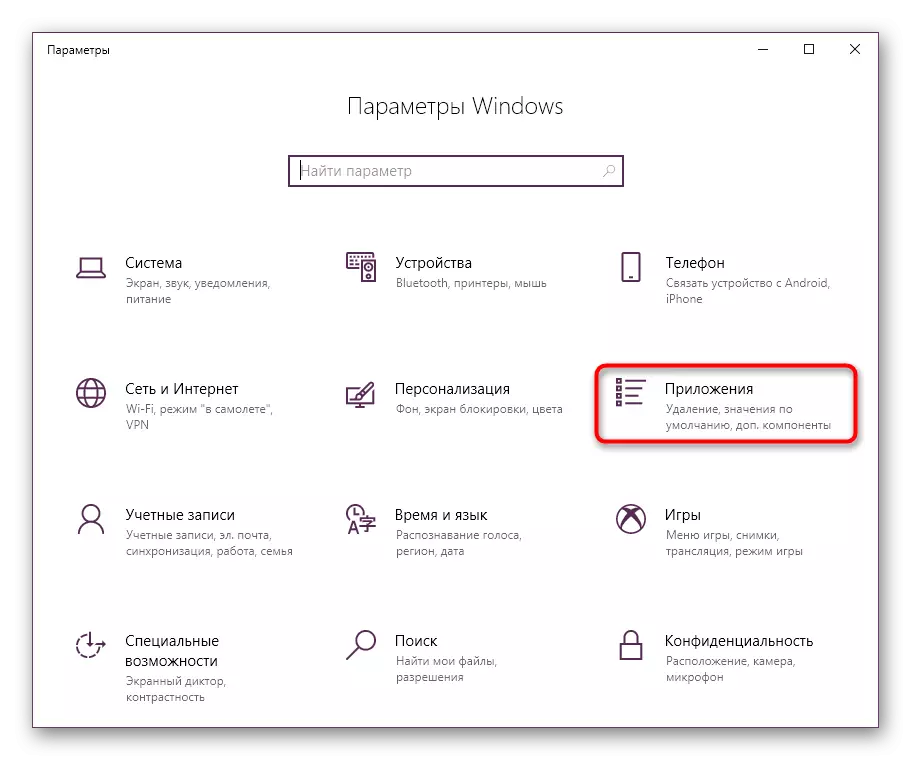
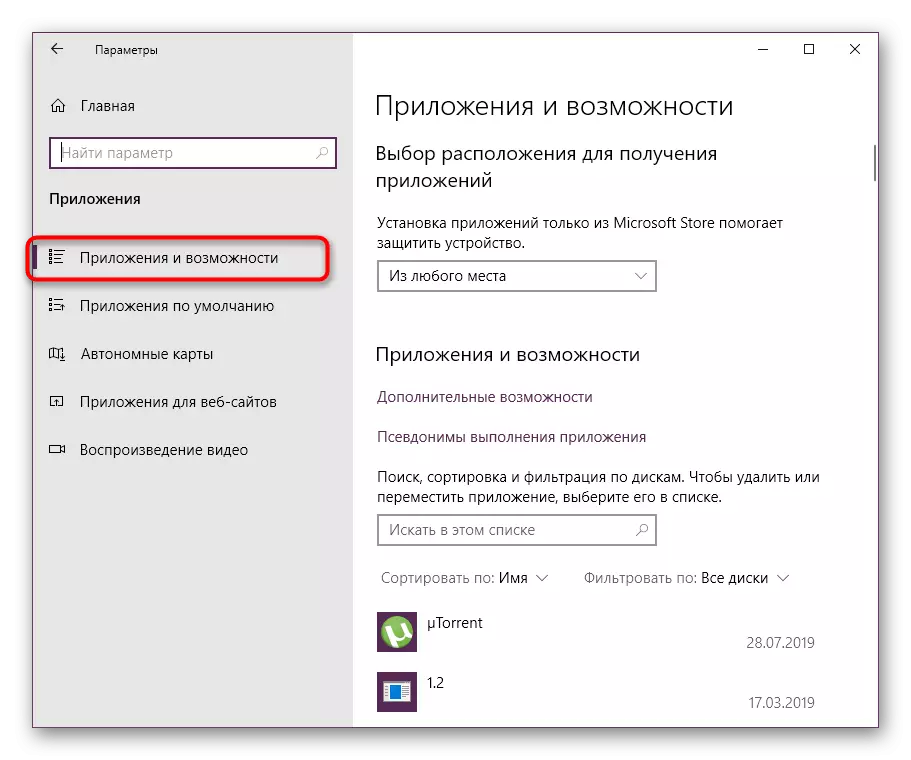
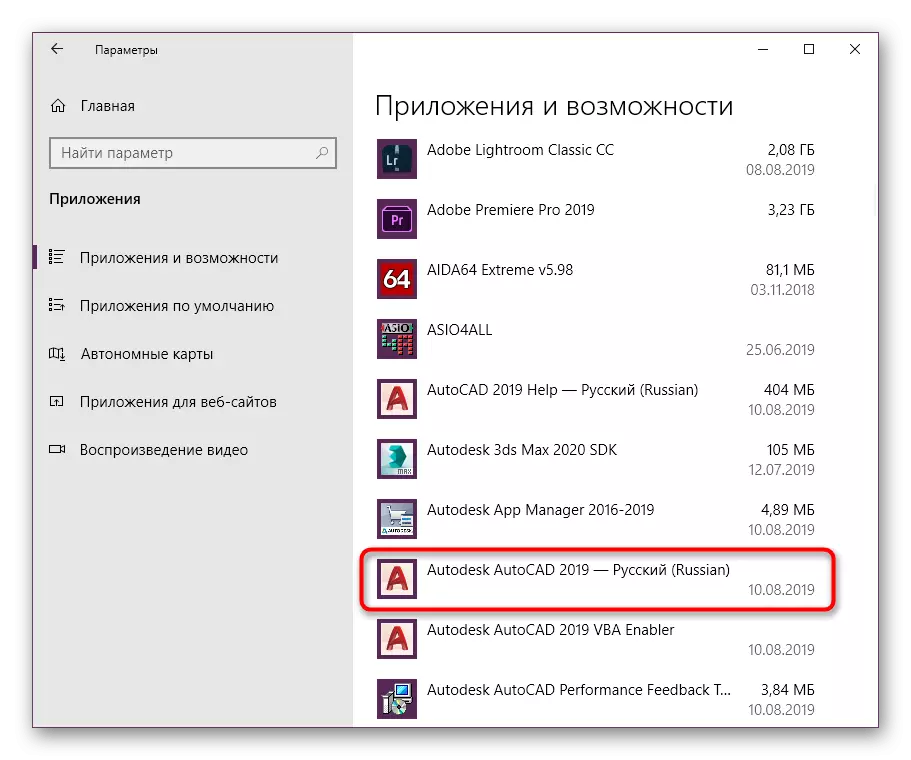
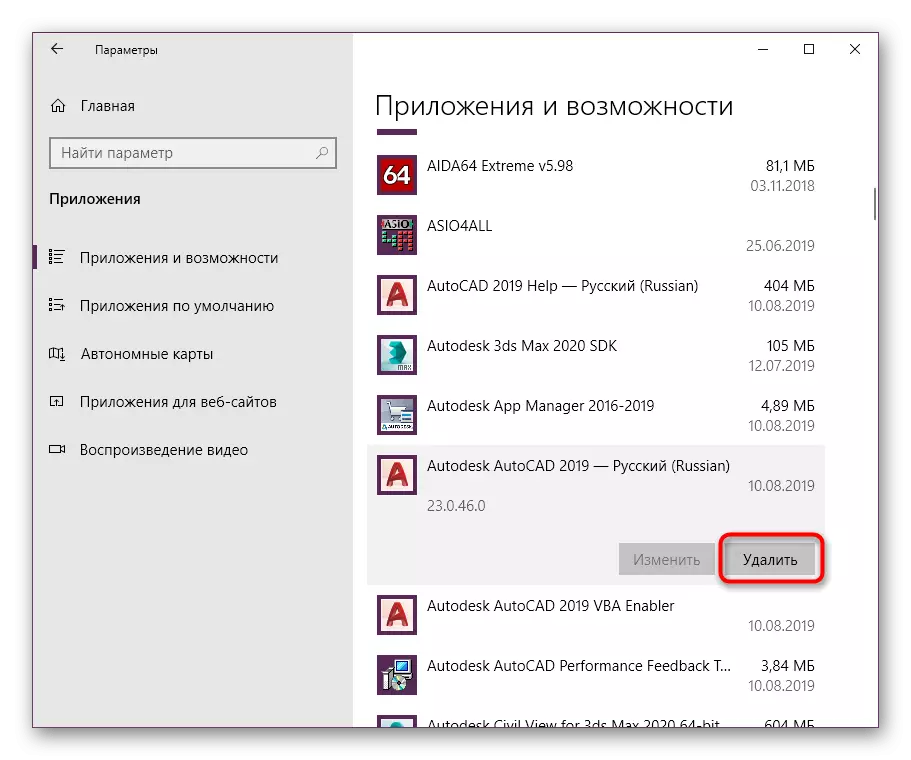

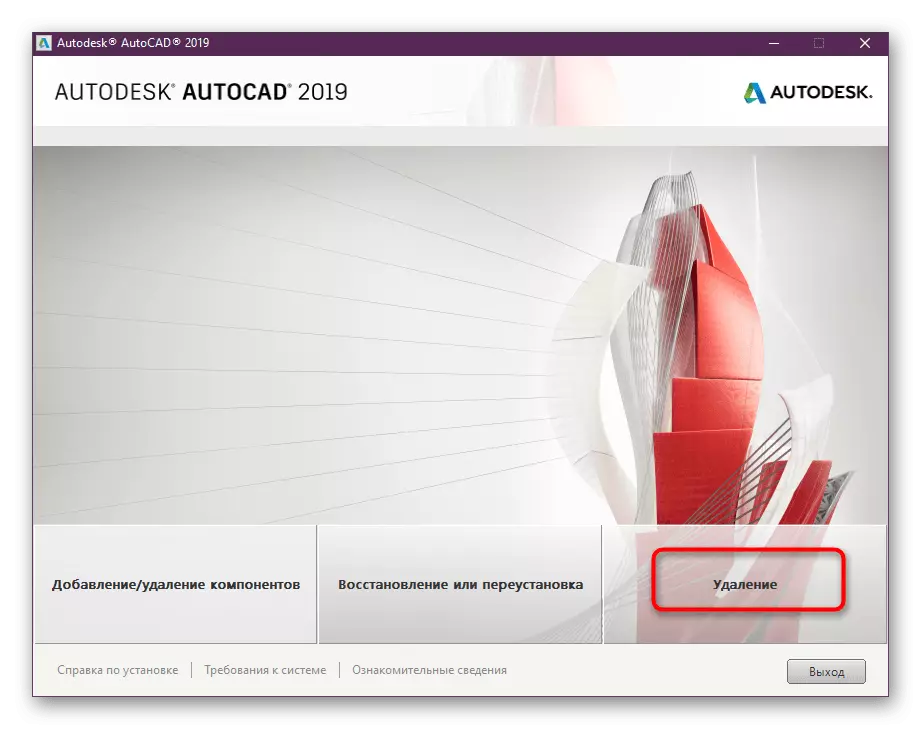
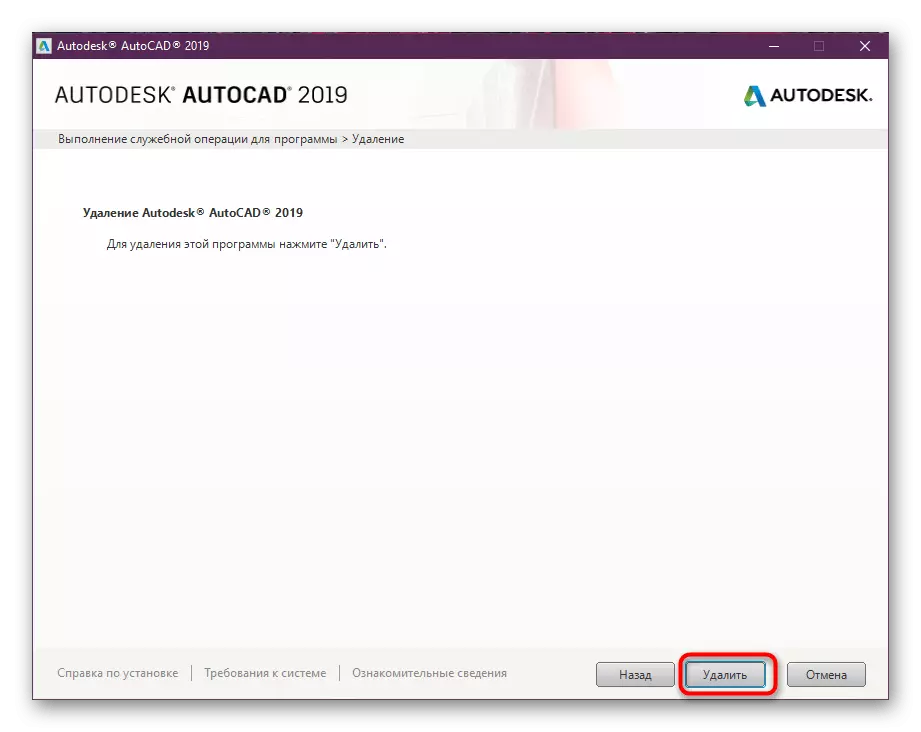
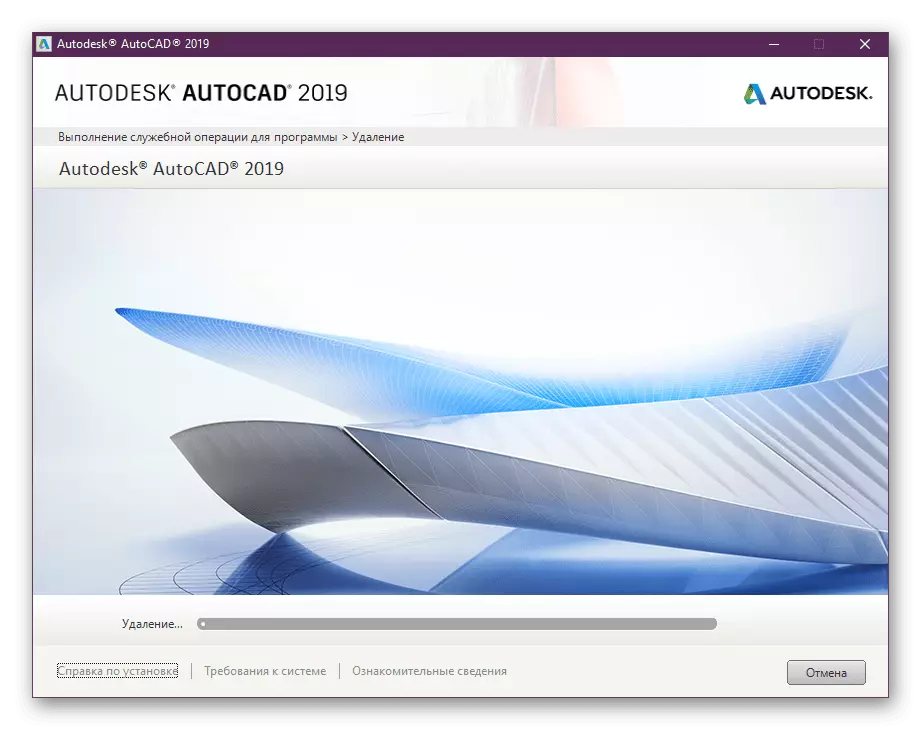
تکمیل پر، یہ کمپیوٹر کو دوبارہ شروع کرنے کی سفارش کی جاتی ہے تاکہ تمام تبدیلیاں طاقت میں داخل ہوئیں. صرف اس کے بعد آپ ایک نئے سی اے اے یا آٹو چینل کے دوسرے ورژن کی تنصیب میں منتقل ہوسکتے ہیں، لیکن غور کریں کہ کچھ متعلقہ فائلیں پی سی پر رہیں، اور انہیں آزادانہ طور پر خارج کردیا جائے.
بحالی کی فائلوں کی صفائی
سافٹ ویئر کو غیر نصب کرنے کے بعد بقایا فائلوں کو صاف کرنے کے معاملات میں اس بات کی ضرورت ہوتی ہے جہاں یہ اسی آلے کے دوسرے ورژن کو قائم کرنے کی منصوبہ بندی کی جاتی ہے، کیونکہ بعض اوقات تنازعات غیر ضروری اعداد و شمار کی موجودگی سے منسلک تنصیب کے دوران واقع ہوتے ہیں. اس کے علاوہ، ہر کوئی آپریٹنگ سسٹم میں "ردی کی ٹوکری" نہیں چھوڑنا چاہتا. لہذا، ذیل میں درج کردہ راستے پر جائیں اور آٹو سیڈ کے ساتھ منسلک تمام فولڈرز اور اشیاء کو ختم کریں.
C: \ پروگرام فائلوں \ autodesk \
C: \ پروگرام \ autodesk \
C: \ صارفین \ تمام صارفین \
C: \ صارفین \ صارف کا نام \ APPDATA \ roaming \ autodesk \
C: \ صارفین \ صارف کا نام \ APPDATA \ مقامی \ autodesk \
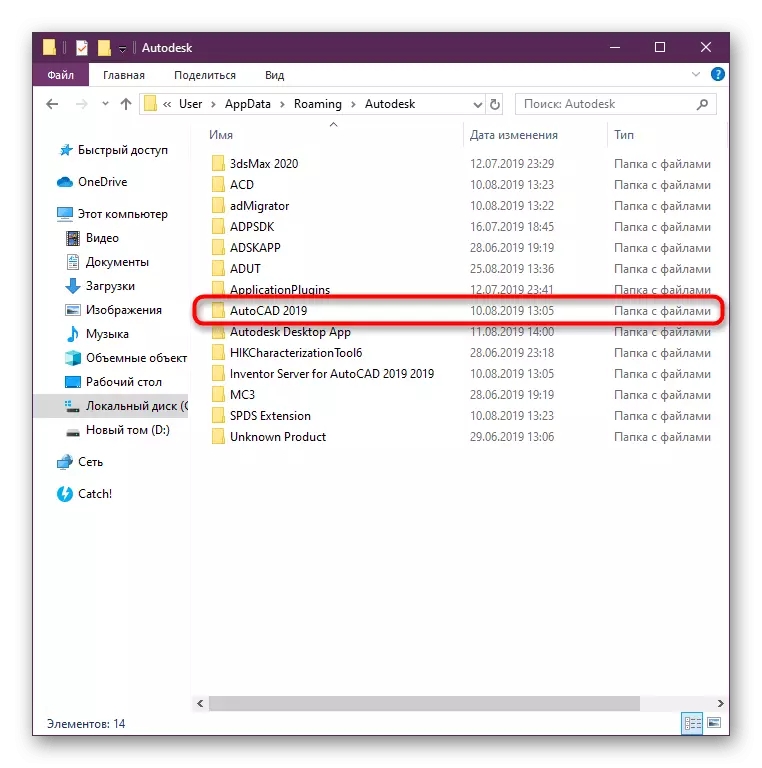
زیادہ آٹوسیڈ اکثر عارضی فائلوں کے ساتھ فولڈر میں مختلف ترتیبات کی معلومات یا معاون عناصر کو ذخیرہ کرتا ہے. سافٹ ویئر کو ہٹانے کے بعد، یہ خود کار طریقے سے صاف نہیں کیا جائے گا. آپ کو یہ دستی طور پر کرنے کی ضرورت ہے، اور ذیل میں لنک پر کلک کرکے ہمارے مواد میں تفصیلی ہدایات مل سکتی ہیں.
مزید پڑھیں: کیا یہ ٹمپ سسٹم فولڈر کو حذف کرنا ممکن ہے
آٹوسیڈ اجزاء کو ہٹانے کے ساتھ مسائل کو حل کرنے
آج کے مواد کے اختتام پر، ہم آٹو چینل یا منسلک اجزاء کو دور کرنے کی کوشش کرتے ہیں جب آپ کو غلطیوں کو حل کرنے کے بارے میں بات کرنا چاہتے ہیں. کبھی کبھی اسے غلط تنصیب کہا جاتا ہے یا اہم فائلوں کے دستی ہٹانے کی وجہ سے. لہذا، مائیکروسافٹ سے خصوصی وسائل کے بغیر نہیں کرتے.
مائیکروسافٹ کو سرکاری سائٹ سے اسے درست کریں
- مائیکروسافٹ کو درست کرنے کیلئے کمپنی کی سرکاری ویب سائٹ پر جائیں.
- ڈاؤن لوڈ کے اختتام پر، قابل عمل فائل چلائیں.
- مشکلات کا سراغ لگانا مددگار ونڈو کھولنے کا اختیار توقع ہے جس میں "اگلا" پر کلک کریں.
- یہ صرف سافٹ ویئر کی غیر جانبداری کے ساتھ سکیننگ اور مسائل کا پتہ لگانے کے اختتام کے اختتام پر انتظار کرنا ہے.
- آپریٹنگ سسٹم کے استعمال کے دوران اس مسئلے کا ایک قسم منتخب کریں.
- اگلا، اسکین جاری رہے گا.
- پیش کردہ فہرست میں، اس سافٹ ویئر کی وضاحت کریں جو آپ حذف کرنا چاہتے ہیں.
- جب ایک انتباہ ظاہر ہوتا ہے، تو "ہاں، حذف کرنے کی کوشش کریں" پر کلک کریں.
- خرابیوں کا سراغ لگانے کی غلطیوں کا انتظار کرو.
- تشخیص کے بعد، آپ کو ایک نوٹس مل جائے گا کہ مسئلہ کو کامیابی سے مقرر کیا گیا ہے یا آپ سے دوسرے اعمال کے عمل کی ضرورت ہوتی ہے.
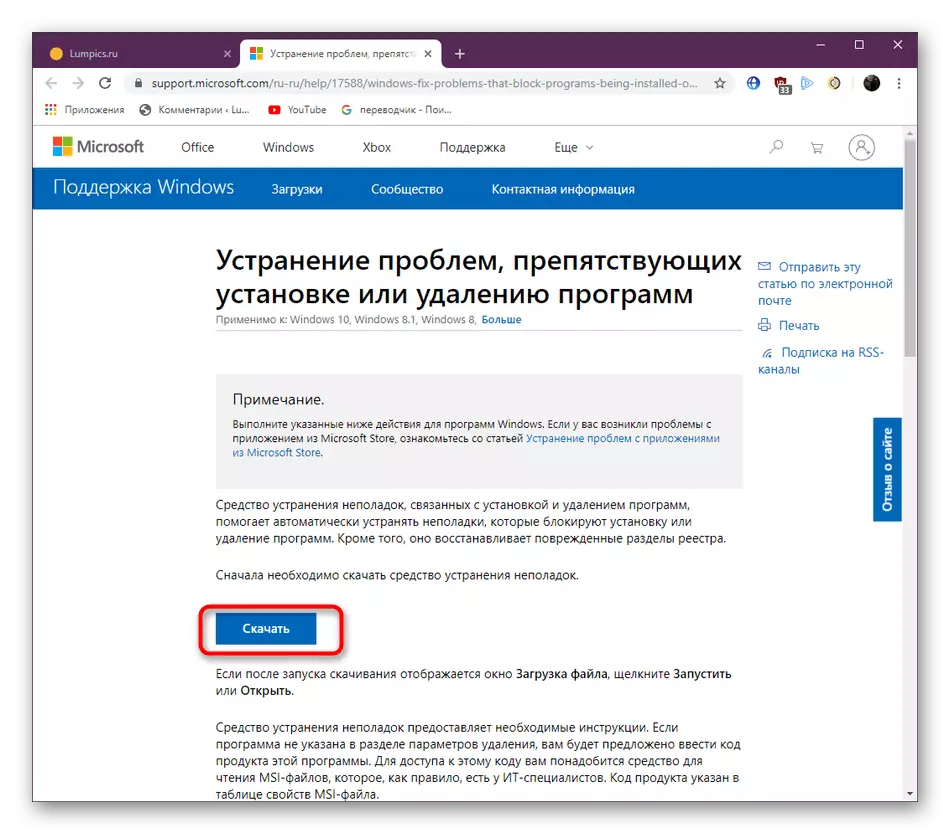
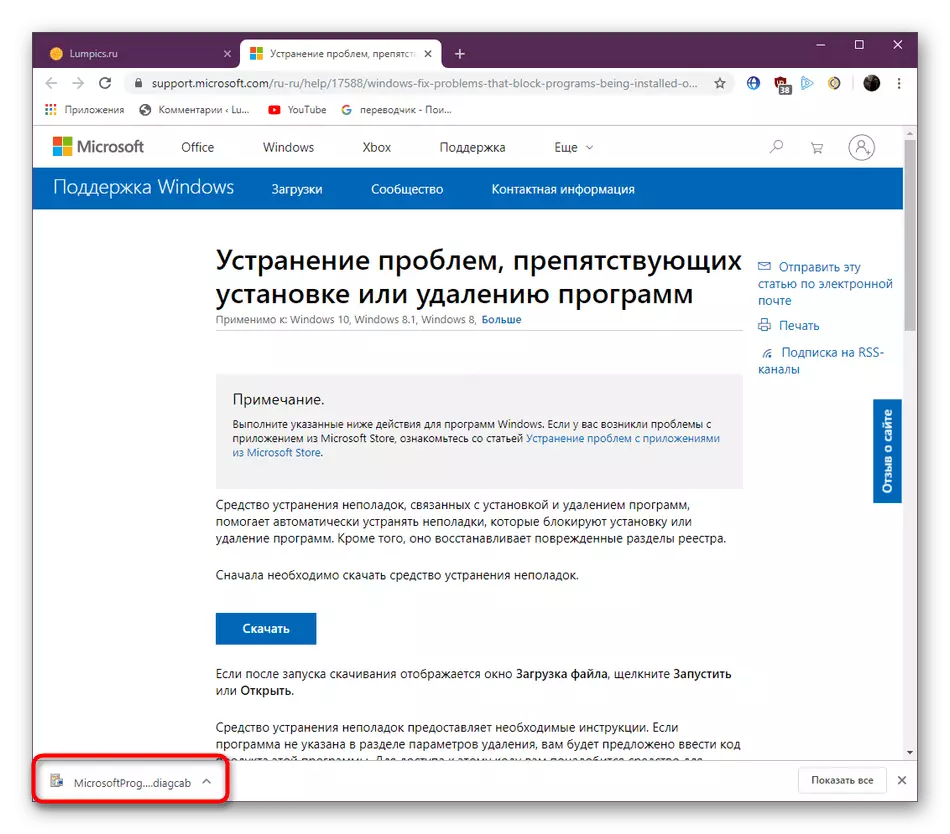
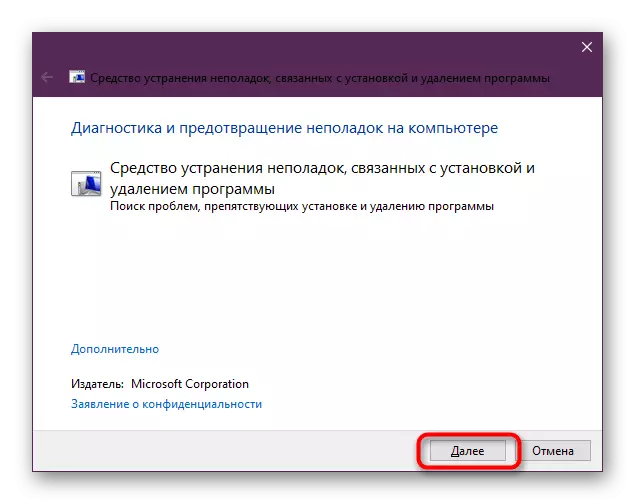
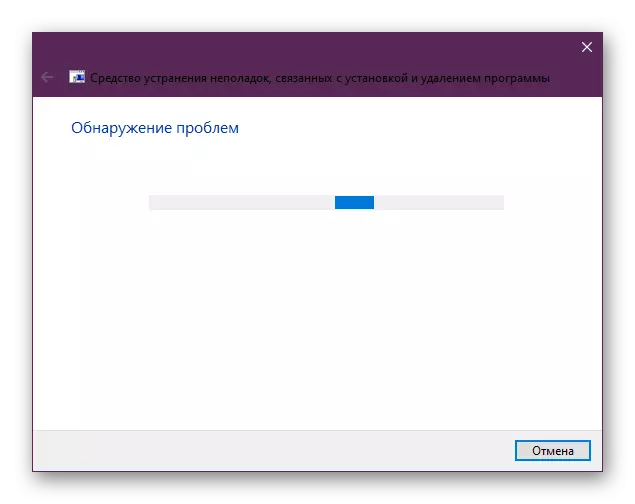
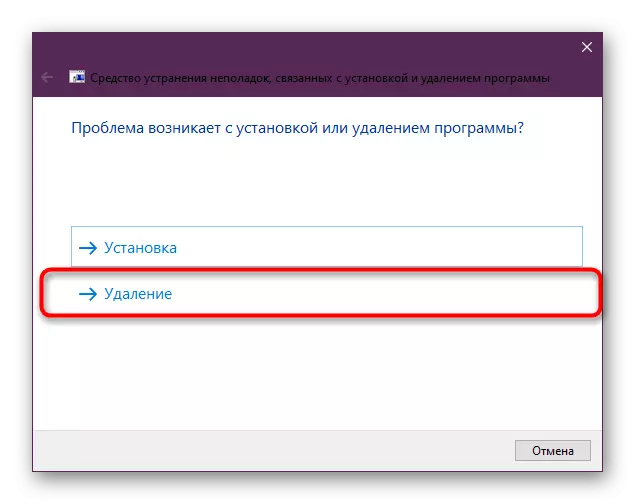
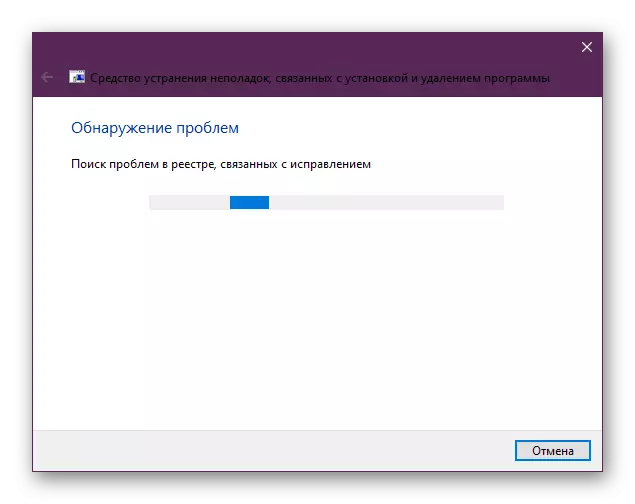
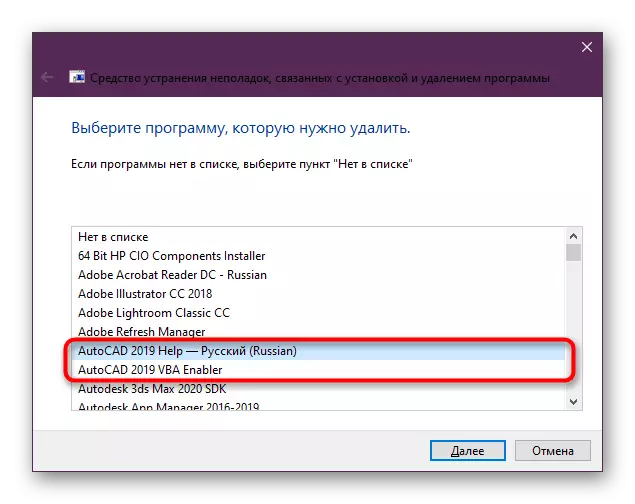
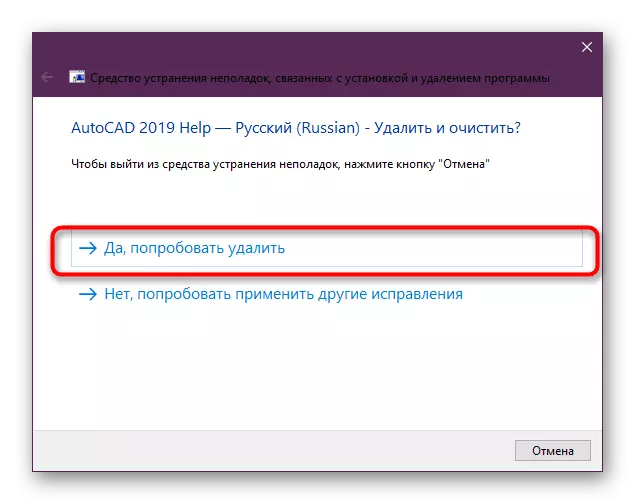
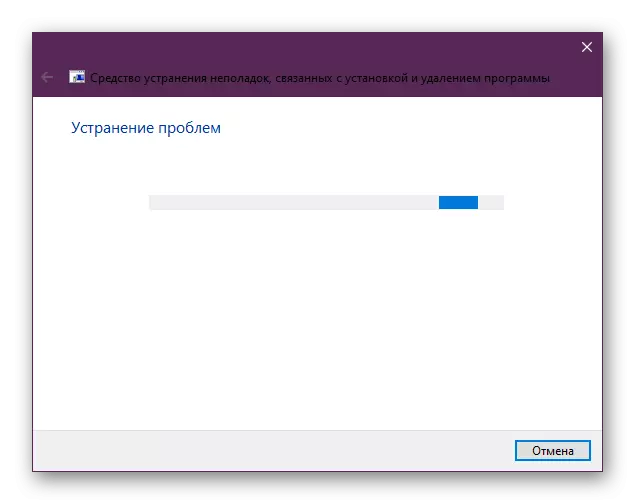
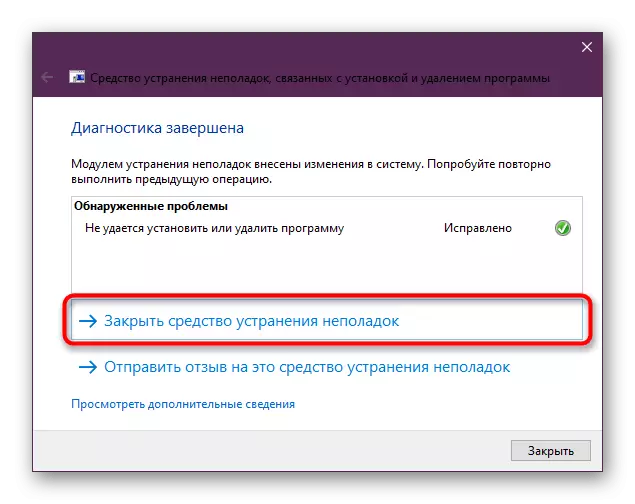
اس مواد میں آپ نے آٹو سیڈ پروگرام کے انسٹال کرنے کے بارے میں سب کچھ سیکھا. جیسا کہ آپ دیکھ سکتے ہیں، یہ زیادہ وقت نہیں لگتا ہے، آپ کو صرف مناسب طریقہ منتخب کرنے کی ضرورت ہے اور تمام "دم" صاف کرنے کے لئے مت بھولنا. اس کے بعد، آپ محفوظ طریقے سے ایک نئے CAD یا گاڑی کے دوسرے ورژن کی تنصیب میں منتقل کر سکتے ہیں.
مزید پڑھ:
کمپیوٹر پر آٹو سیڈ سافٹ ویئر کو انسٹال کرنا
CAD AutoCAD کے ینالاگ.
